PS合成教程:以茶杯为主体,把秀丽的茶山景色合…
2018-09-18 06:29:48来源:ps爱好者 阅读 ()

4、在背景上按箭头的尾巴向箭头位置拉出渐变作为背景。
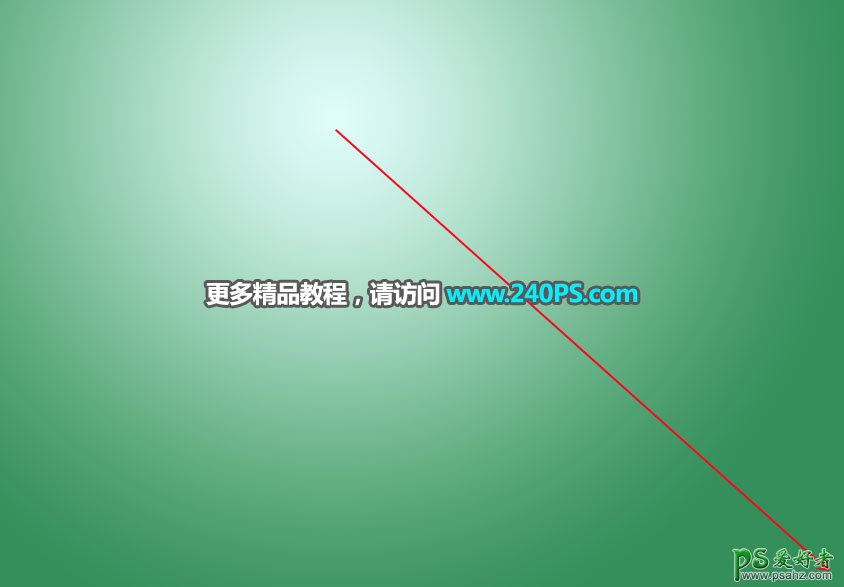
5、把下面的茶杯素材保存到本机,然后用PS打开。

6、用自己熟悉的方法抠出杯子,如下图。

7、选择移动工具,把抠好的杯子拖到新建的文件里面。

8、点击图层面板右上角的菜单选择“转换为智能对象”,然后调整好位置和大小,如下图。
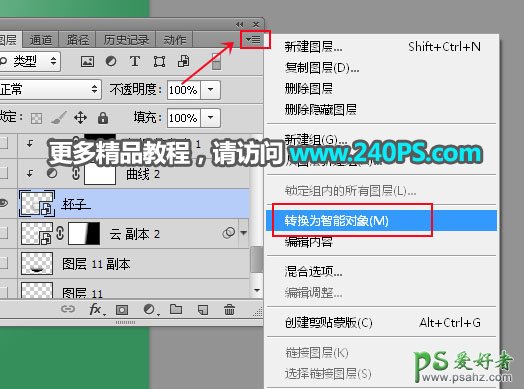

9、在背景图层上面新建一个图层,用椭圆选框工具拉出碟子大小选区,羽化5个像素后填充黑色,按Ctrl + D 取消选区,适当减低图层不透明度,作为杯子的投影,如下图。

10、选择杯子图层,创建一个曲线调整图层,把杯子稍微压暗一点,过程如下图。


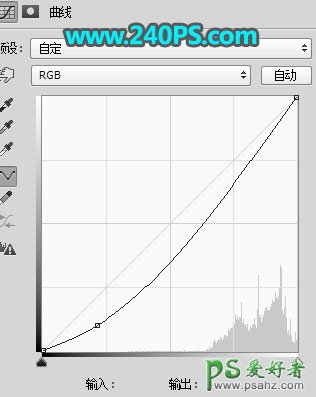

11、新建一个图层,用椭圆选框工具拉出杯口大小的选区,填充青绿色,按Ctrl + D 取消选区。


12、打开下面的茶山素材,用移动工具拖进来,按Ctrl + Alt + G 创建剪切蒙版,然后调整好位置。


13、打开下面的水面素材,用移动工具拖进来,调整好位置;然后添加图层蒙版,把蒙版填充黑色,再用透明度为20%的柔边白色画笔把选区部分擦出来。



14、找一张合适的石山或岛屿素材,抠出来,然后拖进来,调整好位置及大小,如下图。

15、加上瀑布和烟雾效果,如下图。

16、打开下面的小树素材,用移动工具拖进来,放到右侧位置。


17、调整一下小树的光影,再加上投影,如下图。

18、再加上飞鸟,效果如下图。

19、简单加上一点高光,效果如下图。

最后一步微调细节和光影,再调整一下颜色和明暗,效果如下图。

最终效果

标签:
版权申明:本站文章部分自网络,如有侵权,请联系:west999com@outlook.com
特别注意:本站所有转载文章言论不代表本站观点,本站所提供的摄影照片,插画,设计作品,如需使用,请与原作者联系,版权归原作者所有
- PS文字特效教程:制作公路上个性的涂鸦文字效果,喷涂文字。 2021-05-25
- PS色彩修复教程:利用色阶工具快速给红烧肉素材图修正颜色。 2021-05-25
- PS海报设计技巧教程:学习制作个性的扭曲文字海报图片。PS海 2021-05-24
- PS图片特效制作教程:学习给铁塔图片制作成钻出手机屏幕的效 2021-05-24
- PS古风照片教程:给古风美女打造出女侠电影质感效果。PS古风 2021-05-24
IDC资讯: 主机资讯 注册资讯 托管资讯 vps资讯 网站建设
网站运营: 建站经验 策划盈利 搜索优化 网站推广 免费资源
网络编程: Asp.Net编程 Asp编程 Php编程 Xml编程 Access Mssql Mysql 其它
服务器技术: Web服务器 Ftp服务器 Mail服务器 Dns服务器 安全防护
软件技巧: 其它软件 Word Excel Powerpoint Ghost Vista QQ空间 QQ FlashGet 迅雷
网页制作: FrontPages Dreamweaver Javascript css photoshop fireworks Flash
